Sommaire
Dans l'attente des joueurs du monde entier, Call of Duty : Modern Warfare 2 a finalement été lancé officiellement le 28 octobre 2022. Cette nouvelle série a toujours le style de combat familier aux anciens joueurs, et les modes de jeu sont également nombreux.
COD : MW 2 dispose d'un incroyable système de mise à niveau et de réglage des armes, d'un excellent effet de fusillade et de nouveaux modes avec créativité. Ces fonctionnalités ont non seulement satisfait les anciens joueurs de COD, mais ont également apporté une expérience de jeu confortable aux nouveaux joueurs.

Cependant, pour les joueurs PC qui découvrent le jeu COD, apprendre à trouver l' emplacement du fichier Call of Duty : Modern Warfare 2 , comment changer l'emplacement du fichier d'installation de COD : MW 2 sur Steam et comment sauvegarder le fichier du jeu. sur PC déterminer s'ils peuvent profiter pleinement du plaisir du jeu COD.
Pour relever ces défis, cet article fournit des guides détaillés. Continuez à lire et vous saurez tout sur l'emplacement du fichier COD: MW 2.
Peut-être que vous voulez aussi savoir :
Où trouver l'emplacement des fichiers de sauvegarde/configuration de COD : MW 2
COD : MW 2 enregistre les fichiers et les fichiers de configuration jouent un grand rôle dans le fonctionnement normal du jeu. Savoir où les trouver est une condition préalable pour que les joueurs puissent modifier la progression du jeu ou ajouter des mods.
Voici les étapes spécifiques pour trouver l'emplacement des fichiers Call of Duty: Modern Warfare 2 sur l'Explorateur de fichiers Windows.
Étape 1. Cliquez sur "Document" dans l'explorateur de fichiers Windows et choisissez "Call of Duty"
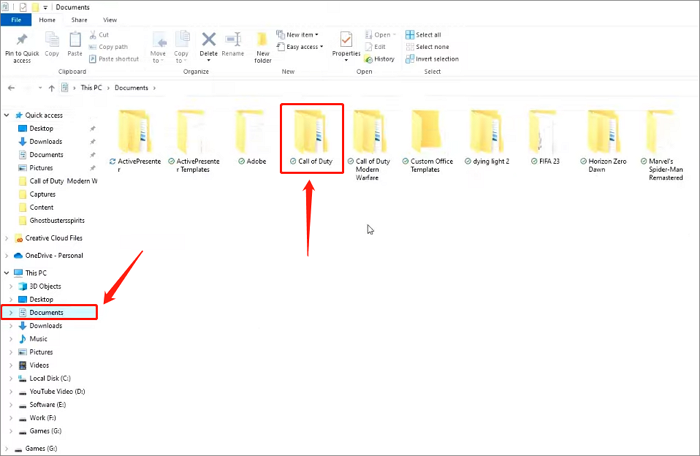
Étape 2. Sélectionnez "Player" et vous pouvez trouver les fichiers de configuration ici
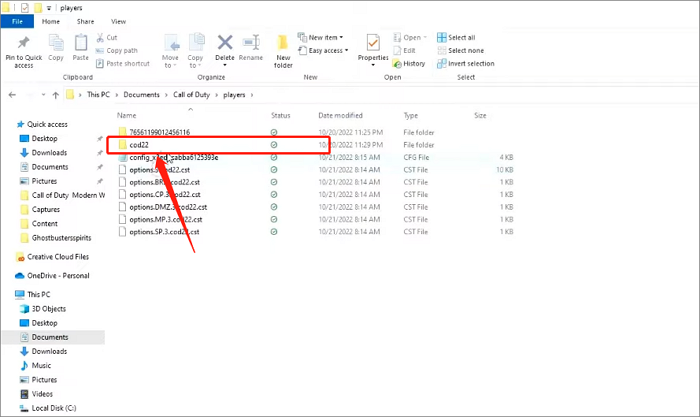
Étape 3. Maintenant, appuyez sur le fichier de niveau inférieur et voici COD : MW 2 enregistre le fichier
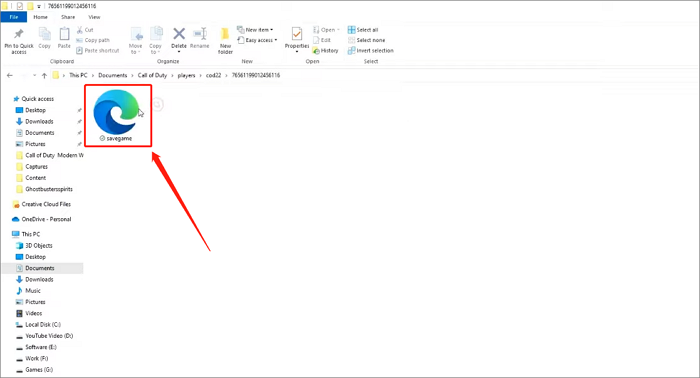
- Astuce
- Si vous souhaitez modifier les fichiers COD:MW 2 ou ajouter du contenu personnalisé, n'oubliez pas de faire une sauvegarde de fichier à l'avance. Dans la troisième partie de cet article, vous découvrirez la méthode de sauvegarde des fichiers Call of Duty Modern Warfare 2 pour vous aider à éviter le problème des fichiers endommagés en raison de modifications et qui ne peuvent pas être restaurés.
Comment changer l'emplacement du fichier d'installation de COD : MW 2
Pour installer Call of Duty : Modern Warfare 2 sur Steam, vous devez préparer au moins 125 Go d'espace libre. Dans le même temps, avec la mise à jour constante des développeurs, l'espace disque permettant aux utilisateurs de stocker le jeu diminuera encore. Pour les nouveaux joueurs qui n'ont pas partitionné le disque avant d'installer le jeu, savoir comment changer l'emplacement des fichiers d'installation de COD : MW 2 peut les aider à déplacer les fichiers vers un disque plus grand à temps pour assurer la mise à jour et le fonctionnement normaux du jeu. .
Heureusement, Steam fournit une solution dédiée. Suivez les étapes ici, et vous pouvez changer l'emplacement du fichier d'installation de COD : MW 2 en quelques clics.
Étape 1. Ouvrez Steam.exe et trouvez le COD: MW 2 dans votre BIBLIOTHÈQUE
Étape 2. Faites un clic droit dessus et sélectionnez "Propriétés"
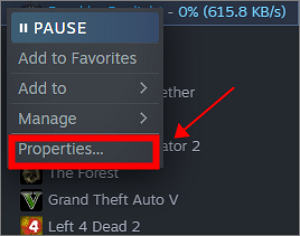
Étape 3. Sélectionnez "Fichiers locaux" et cliquez sur "Déplacer le dossier d'installation"
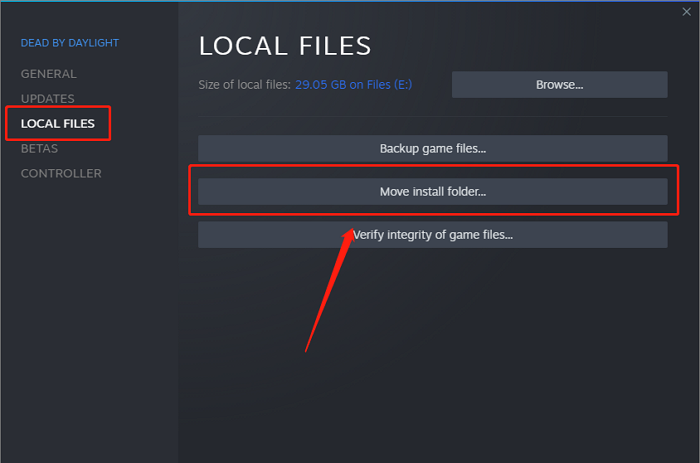
Étape 4. Sélectionnez l'emplacement cible que vous souhaitez modifier et cliquez sur le bouton "Déplacer" maintenant
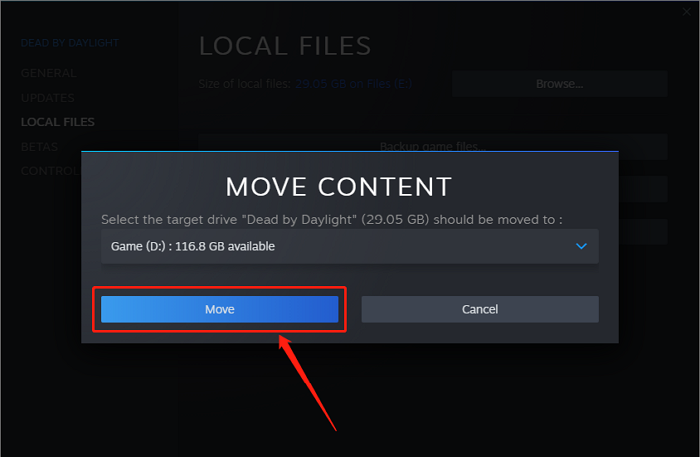
Après le déplacement, vous avez changé l'emplacement du fichier COD : MW 2 et pouvez toujours jouer au jeu normalement.
Comment sauvegarder les fichiers d'installation de COD : Modern Warfare 2
Comme mentionné ci-dessus, si vous souhaitez modifier le fichier de sauvegarde de Call of Duty: Modern Warfare 2 ou ajouter des mods, vous devez sauvegarder tous les fichiers à l'avance. Les comportements ci-dessus sont susceptibles de prêter à confusion concernant les données du jeu. La sauvegarde anticipée peut non seulement protéger efficacement la sécurité des données d'origine, mais également vous aider à restaurer les fichiers COD: MW 2 à tout moment.
Bien que Steam dispose également d'une fonction de sauvegarde de fichiers, nous vous recommandons d'utiliser le logiciel de sauvegarde professionnel EaseUS Todo Backup Home .
EaseUS Todo Backup Home est l'un des meilleurs logiciels de sauvegarde , qui peut vous aider à sauvegarder automatiquement des fichiers. Vous pouvez sélectionner le mode de sauvegarde le plus approprié à partir de la sauvegarde complète, incrémentielle et différentielle et créer un plan de sauvegarde planifié pour définir un modèle de sauvegarde COD qui vous est propre. Bien sûr, en plus d'être utilisé pour la sauvegarde du jeu, EaseUS Todo Backup Home peut jouer un rôle dans les aspects suivants :
- Sauvegarder les fichiers, le disque, le système et les données d'application
- Cloner un disque dur
- Offrez un stockage cloud gratuit de 250 Go
- Créer une image iso à partir d'un disque dur
Voici le tutoriel détaillé sur la sauvegarde de vos fichiers COD: Modern Warfare 2 avec EaseUS Todo Backup Home.
Étape 1. Pour la première fois que vous utilisez EaseUS Todo Backup pour sauvegarder des fichiers, cliquez sur Créer une sauvegarde sur l'écran d'accueil, puis cliquez avec la souris sur le grand point d'interrogation pour Sélectionner le contenu de la sauvegarde.

Étape 2. Puisque vous allez sauvegarder des fichiers et des dossiers sur votre ordinateur, passez au mode de sauvegarde « Fichier », où vous pouvez sélectionner des images, des vidéos, des documents et tous les autres types de fichiers à sauvegarder.

Étape 3. Suivez les chemins pour localiser les fichiers, dossiers ou répertoires que vous voulez sauvegarder, sélectionnez-les tous et cliquez sur « OK ».

Étape 4. Vous devez maintenant sélectionner un emplacement de sauvegarde pour enregistrer et conserver la sauvegarde.

Étape 5. EaseUS Todo Backup permet aux utilisateurs d'enregistrer les fichiers de sauvegarde sur n'importe quel périphérique pratique pour vous, comme un disque dur local, un lecteur USB externe, une carte SD, un lecteur réseau ou un lecteur NAS, ainsi qu'un lecteur en nuage de la marque EaseUS. Nous recommandons personnellement aux utilisateurs de choisir le disque en nuage plutôt qu'un disque physique pour enregistrer des sauvegardes importantes, en raison de la plus grande accessibilité, flexibilité et sécurité.

Pour pouvoir accéder au EaseUS Cloud, il suffit de s'inscrire par e-mail et de se connecter.

Étape 6. Si vous êtes intéressé par un programme de sauvegarde automatique et intelligent pour la prochaine tâche de sauvegarde de fichiers, continuez avec le paramètre « Options ». Vous pouvez y crypter une sauvegarde de fichiers confidentiels, compresser la taille de l'image de sauvegarde ou personnaliser un schéma de sauvegarde pour indiquer au logiciel à quel moment il doit commencer la prochaine sauvegarde.
Personnalisez une tâche de sauvegarde avancée et automatique ici :
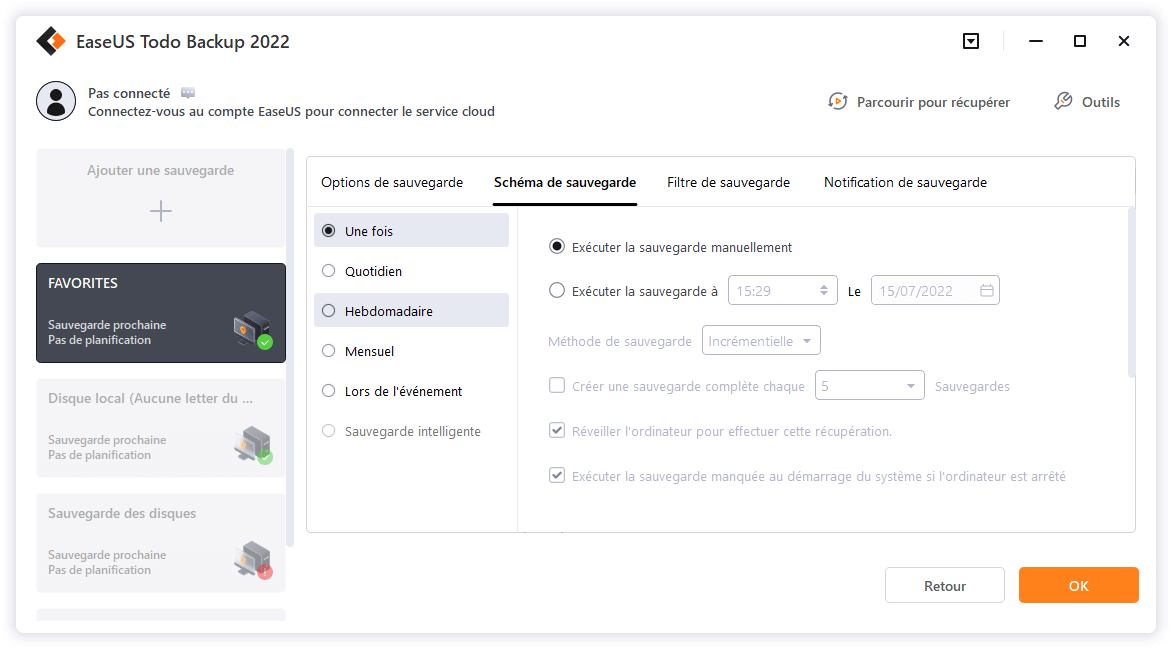
Cliquez sur « Sauvegarder maintenant »pour lancer le processus de sauvegarde des fichiers. Vos fichiers de sauvegarde terminés sont visibles dans la zone de gauche dans un style carte.

Conclusion
Que vous soyez un ancien joueur ou un nouveau joueur de la série COD, cet article peut vous aider à maîtriser rapidement la solution pour trouver et changer l' emplacement du fichier Call of Duty : Modern Warfare 2 . Avant d'apporter des modifications au fichier COD: MW 2, veuillez utiliser EaseUS Todo Backup Home pour sauvegarder votre fichier de jeu afin d'éviter toute perte de données.
FAQs sur le COD: Modern Warfare 2
1. Comment installer Call of Duty Modern Warfare 2 à partir du disque ?
Vous devez insérer le disque de Call of Duty Modern Warfare 2 dans le lecteur de disque de la console de jeu pour installer le jeu. PlayStation installera automatiquement le jeu pour vous, tandis que Xbox vous demandera de l'installer.
2. Quelle est la capacité de stockage de Modern Warfare 2 ?
En effet, Call of Duty : Modern Warfare 2 nécessite au moins 72 Go de stockage ce qui est prouvé par Infinity Ward. Mais si vous souhaitez installer le jeu depuis Steam, vous devez préparer au moins 125 Go d'espace libre. Vous pouvez ouvrir la page produit de COD: MW 2 sur Steam et parcourir les EXIGENCES SYSTÈME pour le confirmer.
Cette page vous a-t-elle été utile ? Votre soutien est très important pour nous !de

EaseUS Todo Backup
EaseUS Todo Backup est une solution de sauvegarde de données professionnelle et fiable, capable de sauvegarder des fichiers, dossiers, disques, données d'applications et de créer une image complète du système. Il permet également de cloner facilement un HDD/SSD, de transférer le système vers un matériel différent et de créer des disques de démarrage WinPE bootables.
-
Mis à jour par
Mélanie est une rédactrice qui vient de rejoindre EaseUS. Elle est passionnée d'informatique et ses articles portent principalement sur la sauvegarde des données et le partitionnement des disques.…Lire la bio complète -
Rédigé par
Nathalie est une rédactrice chez EaseUS depuis mars 2015. Elle est passionée d'informatique, ses articles parlent surtout de récupération et de sauvegarde de données, elle aime aussi faire des vidéos! Si vous avez des propositions d'articles à elle soumettre, vous pouvez lui contacter par Facebook ou Twitter, à bientôt!…Lire la bio complète
EaseUS Todo Backup

Outil de sauvegarde intelligent pour vos fichiers, disques, applications et ordinateur entier.
Clusters de Thématiques
Sujets intéressants




